Ovaj alat za provjeru kompatibilnosti sa sustavom Windows 11 također predlaže popravke!
Otkako je Microsoft najavio Windows 11 , raspravlja se o kompatibilnosti i spremnosti naših računala za nadogradnju na Windows 11 . Windows 11 treba određene zahtjeve koji moraju biti uredno ispunjeni da bi se instalirao na naše računalo.
Microsoft je ranije objavio alat za provjeru zdravlja računala(PC Health Check tool) kako bi utvrdio jesu li naša računala kompatibilna sa sustavom Windows 11(Windows 11) . Morao se povući nakon što nije uspio dati odgovarajuće razloge zašto su određena računala nekompatibilna. Zatim su došli alati treće strane WhyNotWin11 i Checkit koji su pokušali reći korisnicima računala hoće li njihov hardver biti kompatibilan sa Windows 11 ili ne.
Uz upravo objavljenu provjeru kompatibilnosti Ashampoo Windows 11(Ashampoo Windows 11 Compatibility Check) možemo znati je li naše računalo kompatibilno za pokretanje Windows 11 ili ne. Ne samo da nam daje rezultat kompatibilnosti, već i prave razloge i moguća rješenja da naše računalo učinimo kompatibilnim. Jednostavnim riječima, Windows 11 Compatibility Check prijatelj je koji provjerava može li naše računalo podnijeti zahtjeve sustava Windows 11 , a ako to ne može podnijeti, također nas vodi da izvršimo promjene na našem računalu.
Je li moje računalo kompatibilno sa sustavom Windows 11(Windows 11) ?
Možete provjeriti kompatibilnost vašeg računala sa sustavom Windows 11(Windows 11) pomoću alata Windows 11 Compatibility Check , PC Health Check , WhyNotWin11 i Checkit . Pomoću ovih alata možete saznati razlog zašto vaše računalo nije kompatibilno sa sustavom Windows 11(Windows 11) , u slučaju nekompatibilnosti.
Kako koristiti alat za provjeru kompatibilnosti sa (Compatibility Check Tool)sustavom Windows 11(Windows 11)
Preuzmite(Download) program za provjeru kompatibilnosti (Compatibility Check)sustava Windows 11(Windows 11) i instalirajte ga na svoje računalo kao i svaki drugi program koji instalirate. učinivši to:
- Otvorite alat za provjeru kompatibilnosti (Compatibility Check Tool)sustava Windows 11(Windows 11)
- Kliknite na gumb Provjeri sada
- Vidjet ćete rezultate.
- Također se predlažu popravci za probleme zbog kojih vaše računalo postaje nekompatibilno.
Uđimo u detalje procesa.
Nakon instalacije Windows 11 Provjera kompatibilnosti(Compatibility Check) otvorite ga. U prozoru programa kliknite na gumb Provjeri sada(Check Now) da biste počeli provjeravati svoje računalo.
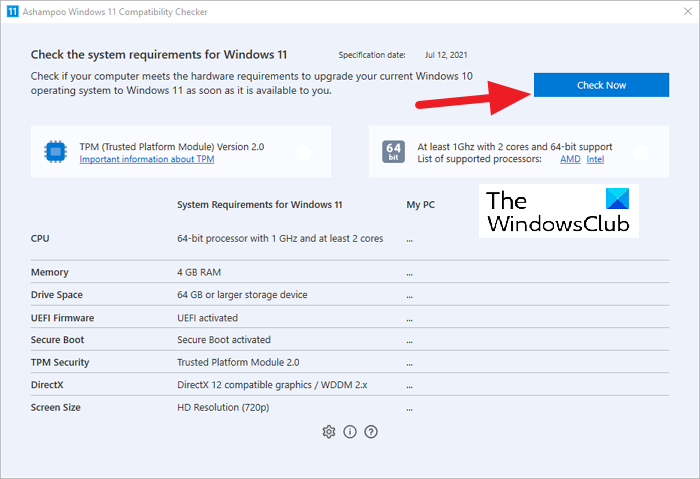
Proces će trajati nekoliko sekundi i vidjet ćete kvačice (✔️) nasuprot komponentama vašeg računala.
Ako su sve komponente označene zelenom oznakom, vaše računalo je kompatibilno za nadogradnju na Windows 11 .
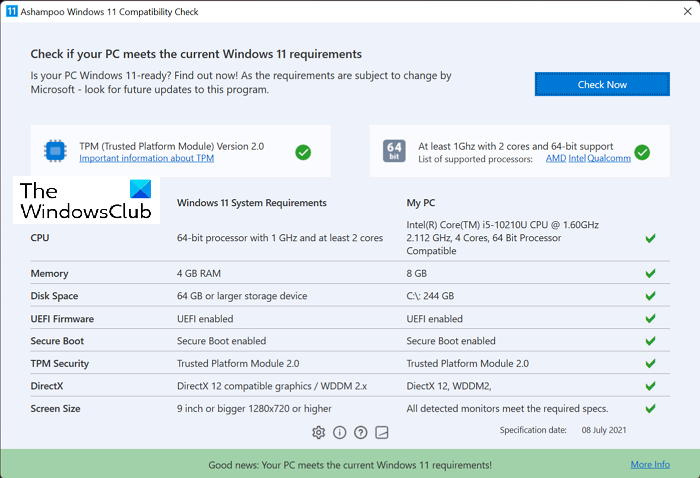
Ako bilo koja od komponenti vašeg računala ne ispunjava potrebne kriterije za instalaciju sustava Windows 11(Windows 11) , vidjet ćete križić (❌) nasuprot nje.
Čak i jedan križić može učiniti vaše računalo nekompatibilnim s instalacijom sustava Windows 11(Windows 11) .

Morate napraviti potrebne promjene koje je prekrila provjera kompatibilnosti sa sustavom Windows (Compatibility Check)11(Windows 11) kako bi vaše računalo bilo kompatibilno sa sustavom Windows 11(Windows 11) .
Program možete preuzeti s Ashampoo.com i instalirati ga na svoje računalo.
Ovako možete provjeriti je li vaše računalo kompatibilno sa sustavom Windows 11(Windows 11) ili ne i popraviti nedostatke pomoću Ashampoo® Windows 11 Compatibility Check .
Hoće li biti besplatna nadogradnja na Windows 11?
Da, postoji besplatna nadogradnja na Windows 11 za svako računalo koje trenutno radi na sustavu Windows 10(Windows 10) . Microsoft ne naplaćuje ni peni za nadogradnju vašeg računala na Windows 10 . Vaše računalo mora imati legitimnu i legalnu kopiju sustava Windows 10 i mora ispunjavati sve hardverske zahtjeve za instalaciju sustava Windows 11(Windows 11) .
SAVJET(TIP) : Postoji sličan alat pod nazivom Windows 11 Requirements Check Tool koji provjerava je li vaše računalo kompatibilno.
Related posts
Alat za provjeru zahtjeva Windows 11 provjerava je li vaše računalo kompatibilno
Alat Checkit će vam reći zašto vaše računalo ne podržava Windows 11
Kako omogućiti i koristiti TPM dijagnostički alat u sustavu Windows 11
Kako provjeriti može li vaše računalo pokrenuti Windows 11 alat za provjeru zdravlja računala
Kako koristiti alat za izrezivanje u sustavu Windows 11 -
Popravi Računalo mora podržavati pogrešku TPM 2.0 tijekom instalacije sustava Windows 11
Zahtjevi sustava Windows 11: Minimalni hardver u pogledu značajki
Kako funkcija dinamičke brzine osvježavanja radi u sustavu Windows 11
Kako instalirati grafički alat u Windows 11
Windows 11 datum izlaska, cijena, hardverski zahtjevi
Omogućite ili onemogućite Wi-Fi i Ethernet adapter u sustavu Windows 11
Kako otvoriti Windows alate u sustavu Windows 11
Čipseti i matične ploče koje podržavaju Windows 11 operativni sustav
Kako podesiti svjetlinu web kamere u sustavu Windows 11
Kako postaviti različite pozadine na različitim radnim površinama u sustavu Windows 11
Kako vratiti s Windows 11 na Windows 10
Windows 11 za tvrtke i poduzeća - nove značajke
Kako blokirati instaliranje sustava Windows 11 na vašem računalu
Kako izrezati PDF stranice u sustavu Windows 11 pomoću online alata ili besplatnog softvera
Kako premjestiti traku zadataka na vrh u sustavu Windows 11 pomoću Reigstry Editora
